iCareFone Transfer - N.1 Soluzione per il trasferimento WhatsApp
Trasferisci, esegui il backup e ripristina WhatsApp senza reset, in pochi clic.
Trasferisci WhatsApp senza reset
Trasferire WhatsApp senza reset
Dal momento che WhatsApp è di gran lunga l'app di messaggistica più popolare del pianeta, molte persone vi conservano le loro chat e i loro file importanti. Quando vuoi passare a un nuovo dispositivo o cambiare piattaforma, devi spostare anche i tuoi dati e qui iniziano le complicazioni.
Uno dei problemi che si presentano è l'errore "Qualcosa è andato storto con la cronologia delle chat" durante il ripristino o il trasferimento dei dati di WhatsApp.
In questo post ti spieghiamo esattamente perché si verifica questo problema e come puoi risolverlo. Entriamo subito nel vivo.
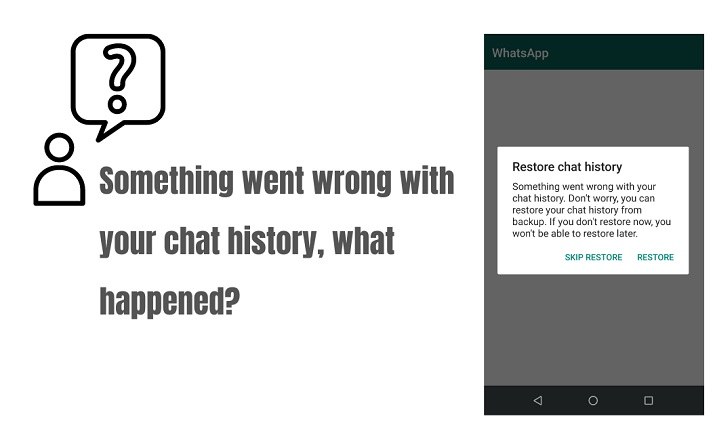
Allora, perché il problema di WhatsApp qualcosa è andato storto? In questa sezione troverai la risposta.
Questo errore si verifica quando si verifica un errore nel processo di trasferimento dei dati di WhatsApp. Questo può accadere sia quando ti sposti da Android a iOS utilizzando l'applicazione Move to iOS, sia quando ripristini i dati utilizzando la funzionalità di backup/ripristino integrata.
Ecco i motivi più comuni.
Ora che sai perché il problema della cronologia delle chat di WhatsApp è andato storto, è il momento di parlare di alcune possibili soluzioni.
La soluzione più semplice è quella di riaprire WhatsApp e riavviare il telefono. Se c'è un problema temporaneo nel sistema di WhatsApp o nel tuo sistema operativo, questo dovrebbe risolvere il problema.
Per farlo, chiudi l'app WhatsApp dal menu delle applicazioni recenti e riaprila. Poi prova a ripristinare i dati. Se stai cambiando piattaforma, spegni il nuovo telefono e riavvialo per iniziare il processo di configurazione da zero.
Per riavviare il tuo telefono Android:
Tocca "Riavvia" e poi toccalo di nuovo per confermare.

Per riavviare il tuo iPhone:
Tieni premuto il pulsante laterale finché non vedi il logo Apple. (Non rilasciarlo anche se appare la schermata "scorri per spegnere").
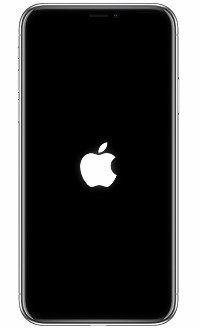
Come detto in precedenza, una connessione di rete lenta o instabile può ostacolare il processo di trasferimento/ripristino e causare l'errore Something went wrong with your chat history WhatsApp.
Quindi, quello che devi fare è cambiare la tua connessione di rete con una più stabile. Basta andare nelle impostazioni WiFi e scegliere una connessione diversa. Se il problema non si risolve, ti consigliamo di ripristinare le impostazioni di rete.
Per farlo su iPhone:
Vai su Generali > Trasferisci o Ripristina iPhone > Ripristina > Ripristina impostazioni di rete.

Per farlo su Android:
Vai su Sistema > Ripristina opzioni > Ripristina WiFi, cellulare e Bluetooth.
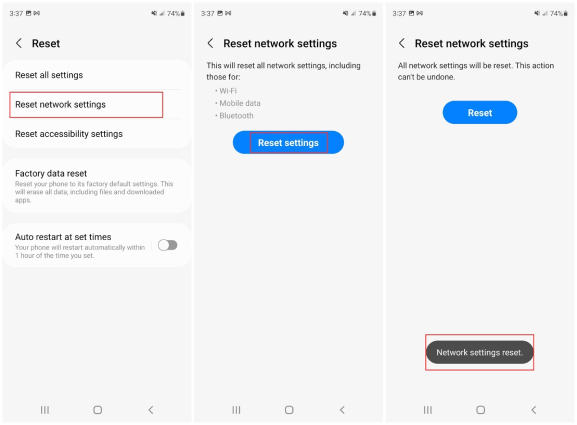
Se la carica di uno dei due telefoni non è sufficiente, potresti ricevere questo errore perché i telefoni non hanno abbastanza energia per mantenere intatta la connessione.
In questo caso, ti consigliamo di caricarli almeno al 50%.
Ancora meglio, ti consigliamo di tenere entrambi i dispositivi collegati durante il processo per massimizzare la percentuale di successo.
Se stai ripristinando i dati sulla versione Android o iOS dell'app (e non stai cambiando piattaforma), puoi reinstallare l'app dal rispettivo app store e riprovare.
E se non dovessi più affrontare questo errore?
Sembra troppo bello per essere vero? Beh, è sicuramente possibile con lo strumento Tenorshare iCareFone Transfer !
Puoi eseguire gratuitamente il backup dei dati di WhatsApp sul computer ogni volta che vuoi e ripristinarli su WhatsApp ogni volta che ne hai bisogno. Grazie a questa funzione, puoi ripristinare i tuoi dati anche quando ti trovi di fronte all'errore Qualcosa è andato storto in WhatsApp.
Ecco come eseguire il backup dei dati sul computer utilizzando iCareFone Transfer.
Scarica e installa Tenorshare iCareFone Transfer sul tuo PC. Apri iCareFone Transfer. Nell'interfaccia principale, seleziona WhatsApp.

Scegli Backup dal menu Collega il telefono al PC con un cavo USB. Seleziona il tipo di dispositivo, cioè Android o iPhone, e premi il pulsante Backup.

Attendi il completamento del processo.

Tutti i dati di WhatsApp, comprese le foto e i video, sono stati salvati sul PC.

Puoi anche visualizzare il backup ed esportarlo sul tuo computer/ripristinare il backup sul tuo dispositivo.

Ecco fatto! Ecco come risolvere l'errore Qualcosa è andato storto nella cronologia delle chat di WhatsApp.
Se vuoi evitare del tutto questo problema, ti consigliamo di mantenere un backup dei tuoi dati sul PC utilizzando Tenorshare iCareFone Transfer .
Lascia un commento
Crea il tuo commento per Tenorshare articoli
Da Alberto Montasi
2025-12-09 / WhatsApp